Loading flash meghajtó program létrehozása WinsetUpFromUSB

- 1117
- 217
- Jónás János Endre
Noha a CD és a DVD lemezeket az üzletekben még mindig értékesítik, a számítógépek nem mindig felszerelik a számítógépet meghajtókkal. De még ha a meghajtó is jelen van, kevés ember tudja, hogyan kell használni, különösen, ha az operációs rendszer újratelepítésére van szükség. A flash meghajtók most divatban vannak, és tőlük a legtöbb esetben az operációs rendszer telepítése. De a flash meghajtó előkészítése nem könnyű feladat, mivel a Windows eloszlását általában egy kép formájában mutatják be, vagyis a rakodóhordozó létrehozására van szükség. Ilyen célokra jelentős számú segédprogram jött létre, és ma megvizsgáljuk, hogyan kell használni a WinsetUpFromusb programot, amelyet ebben a szegmensben az egyik legjobbnak tartanak.

Hol lehet letölteni a programot
A PC jelenlegi felhasználói kompetensnek tartják magukat, de írástudásuk elsősorban a közösségi hálózatok és más internetes erőforrások használatára terjed ki. Amikor olyan területekre van szükség, ahol legalább minimális műszaki ismeretekre van szükség, akkor legelnek. De a program letöltése egyszerű kérdés, csak vegye fel a nevét a keresőmotorba. De itt sok olyan árnyalat létezik, amelyeket a felhasználók nem emlékeznek vagy nem tudnak.
A helyzet az, hogy a hivatalos erőforrás kibocsátása messze nem jelenik meg a kibocsátásban. Ha a program nem túl népszerű, akkor a besorolása alacsony lesz, ellentétben a jól ismert fájltároló létesítményekkel, amelyeket szó szerint reklámozással töltenek be.
Megy egy ilyen webhelyre, és nem látja azonnal a szükséges link linket, miután sikerült megnyomnia a hirdetéseket, letöltés/letöltésként álcázva. Ennek eredményeként egy csomó felesleges és néha káros program jelenik meg a lemezén. Más szavakkal, nagyon magas a rosszindulatú kódex, például a vírus vagy a trójai, és hogy ne essen a horogra, akkor jelentős tapasztalattal és intuícióval kell rendelkeznie.
Ez elkerülhető, ha a hivatalos webhelyet használja, amelyen a fejlesztők eloszlatásokat tettek a program összes stabil verziójával a kiadásuk dátumával. Letöltési link: http: // www.WinsetupFromusb.Com/letöltések/.
Telepítés és indítás
Itt a Letöltési szakasz tartalmazza a WinsetUpFromusB utasításokat a segédprogram telepítéséhez. A helyzet az, hogy a különböző operációs rendszerek telepítési eljárásai nagyon különböznek egymástól. Mivel a felhasználók túlnyomó többsége a Windows alatt dolgozik, megfontoljuk a program telepítését erre az operációs rendszerre.
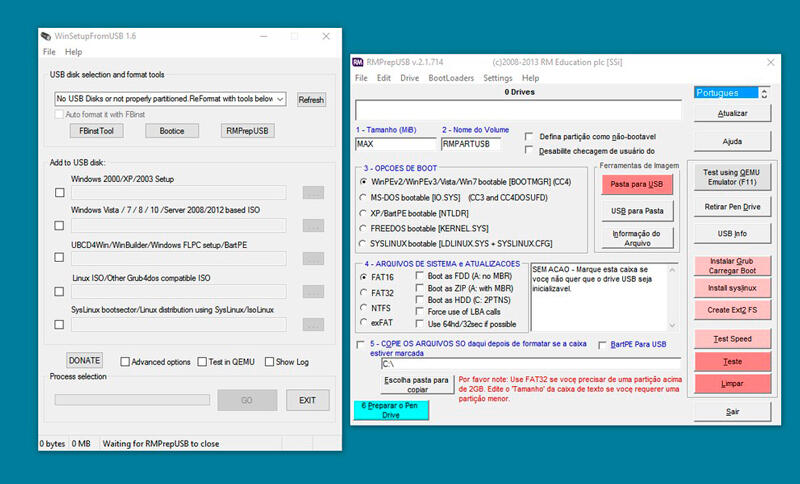
A kívánt verzióval való linkre kattintva eljut a letöltési oldalra, amely leírja az aktuális verzió különbségeit az előzőhez képest. Maga a programot önmeghatározó archívum formájában mutatják be, amelyet csak le kell tölteni a számítógép merevlemezére, és el kell indítani a fájlt.
A telepítés folyamatában a program meghívja Önt, hogy jelezze a telepítés telepítésének katalógusát. Meghatározhatja, hogy manuálisan, vagy használhat egy kényelmesebb lehetőséget - a "..." gombot, amely lehetővé teszi egy mappát az egér telepítéséhez.
Végül egy olyan névvel rendelkező mappát, mint a WinsetupFromusB-1-9, a megadott katalógusban jönnek létre, ahol az összes munkás fájl Exoshnya-val található. De van egy kis árnyalat: a 64 bites operációs rendszer felhasználóinak futtatnia kell a fájlt *.Ehe, amelynek nevében van egy 64-es szám, a 32 bites operációs rendszereknél, a végén lévő számjegy nélkül el kell indítania egy ehe-file opciót.
Betöltési flash meghajtó létrehozása
Tehát a Bootable Flash meghajtó WinsetUpFromusB létrehozásának programja telepítve van, a Windows kép elérhető - elindíthatja az összeszerelést.
FONTOS. Ha van egy számítógépe az UEFI -vel, akkor a betöltési flash meghajtó létrehozásához a FAT32 formátumban kell formáznia. Ez korlátozásokat ír elő a hordozó méretére - nem haladhatja meg a 4 GB -ot, mivel a FAT32 formátumon alapuló operációs rendszer nem támogatja a nagyobb hangerő fájljait. A legtöbb esetben a számítógép klasszikus BIOS -t tartalmaz, így formázhatja a flash meghajtót az NTFS szabványban, amely nem rendelkezik a fenti korlátozással. Elvileg a tiszta eloszlás illeszkedik a megadott méretekbe, de a hálózaton megtalálhatja a "kifinomult" és a funkcionálisabb lehetőségeket is. Ezt figyelembe kell venni.Tehát beillesztünk egy előzetes formázott flash meghajtót a csatlakozóba, indítsuk el a WinsetUpFromusb -t, a fő képernyőn láthatjuk a külső médiumok nevét. Éppen ellenkezőleg: "Autoformat it fbinst", kiválasztunk egy jelölőnégyzetet, válasszuk ki az NTFS elemet, tegyen egy ellenőrző helyet az OM verzióval szemben, hagyja, hogy legyen a Windows 7/8, és kattintson a jobbra három jobbra. pont.
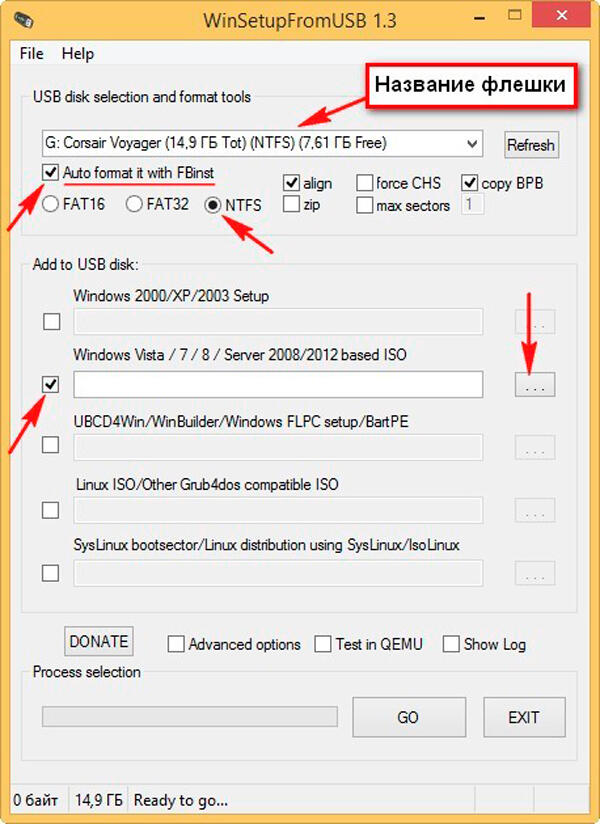
Ha a flash meghajtó formázásakor a FAT32 -et jelezte, akkor egy figyelmeztető ablakot kap:
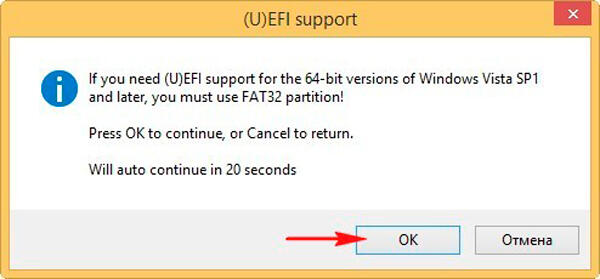
Kattintson az OK gombra (vagy ne nyomja meg, 20 másodperc elteltével az ablak bezáródik), és a Vezetői ablak kinyílik, amelyben a Windows képünket meg kell találni. Kattintson rá, és kattintson a "Nyitás" gombra.
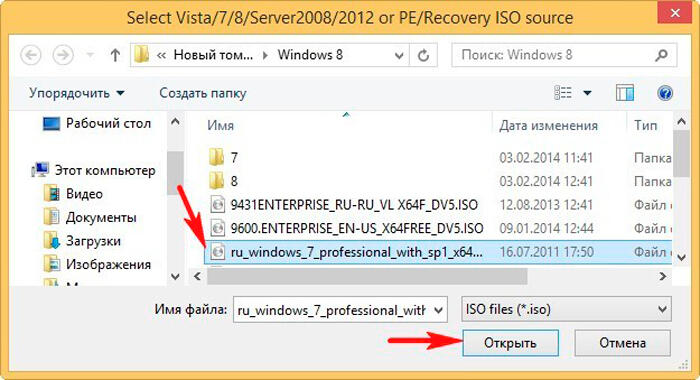
Továbbra is kattintson a Go gombra, hogy elindítsa a rendszerindító flash meghajtó létrehozásának eljárását.
Figyelmeztetés lesz arra, hogy a médián szereplő összes adat megsemmisül. Mivel a formázás után nincs ott semmi, egyetértünk.
Várjuk, amíg az előrehaladási mutató megtelik, majd az utolsó ablak kiugrik, jelezve, hogy a feladatunk befejeződött.
Tehát megtudtuk, hogyan lehet létrehozni egy Windows 7 Boot Flash meghajtót a WinsetUpFromusB használatával, de mit kell tenni?
Ha van egy PC -je vagy laptopja, amelynek UEFI BIOS -típusa van, akkor lehetősége van a merevlemez -meghajtót GPT fájl elhelyezési formátum -szabványra konvertálni, és ehhez a BIOS megfelelő konfigurálását igényli. Hogyan kell ezt csinálni, nem fogjuk figyelembe venni, mivel ez kissé más feladat.
De a legtöbb számítógép, helyhez kötött vagy mobil, rendes BIOS -val van felszerelve, és ott csak be kell állítania a betöltés prioritását, elsősorban jó hírű médiumot helyezve.
Beillesztünk egy flash meghajtót, indítunk újraindítást. Megjelenik a Bootloader ablaka a flash meghajtóra:
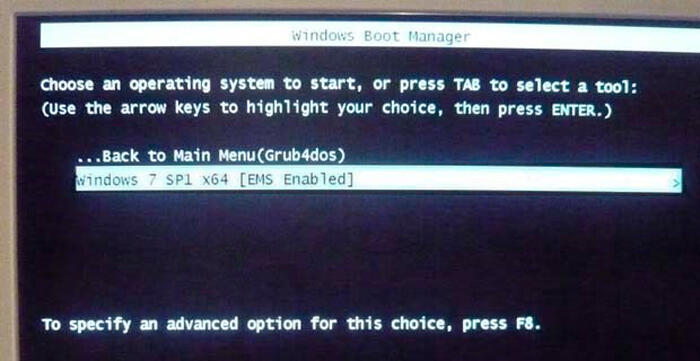
Ha több Windows telepítési lehetőség van benne, akkor kiválasztjuk a szükséges verziót, amely után az operációs rendszer telepítése a számítógép merevlemezén indul közvetlenül a Fload meghajtó betöltésével.
Vegye figyelembe, hogy az eljárás, hogyan lehet létrehozni a Windows 10 betöltési flash meghajtóját, nem különbözik a fent leírt opciótól. Néhány árnyalat felmerülhet annak a ténynek köszönhetően, hogy a különféle gyártókból származó BIOS -t teljesen megvalósítják, így egyes képernyők alakja eltérő lehet, de a lényeg ugyanaz marad.
Helytelen lenne azt mondani, hogy a winsetupFromusb csak a Microsoft operációs rendszereire összpontosít. Vegye figyelembe az összes olyan lehetőséget, amelyet a cserélhető közegre lehet írni a betöltési szempontból:
- Windows 2000/XP és a 2003 -as hálózati opció - A felsorolt operációs rendszerek kicsomagolt eloszlásának rendszerindítható flash meghajtójára használva használják. Fontos árnyalat - Az elérési út meghatározásakor azt a mappát kell használni, ahol az i386/AMD64 alkatálisok elhelyezkednek, vagy más szóval, a műtő képét a virtuális meghajtó jelzésével kell felszerelni, vagy beilleszteni a Flash meghajtó a csatlakozóba az elérési útjával. Van egy harmadik lehetőség - az ISO fájl megnyitásához bármely archiver segítségével, és egy külön mappát jelölhet meg az indoklás módjaként. Az utóbbi esetben a programnak meg kell jelölnie a mappa elérési útját, és a WinsetUpFromusb a kicsomagolású eloszlással képes lesz kitalálni, hogy a képpel foglalkozik.
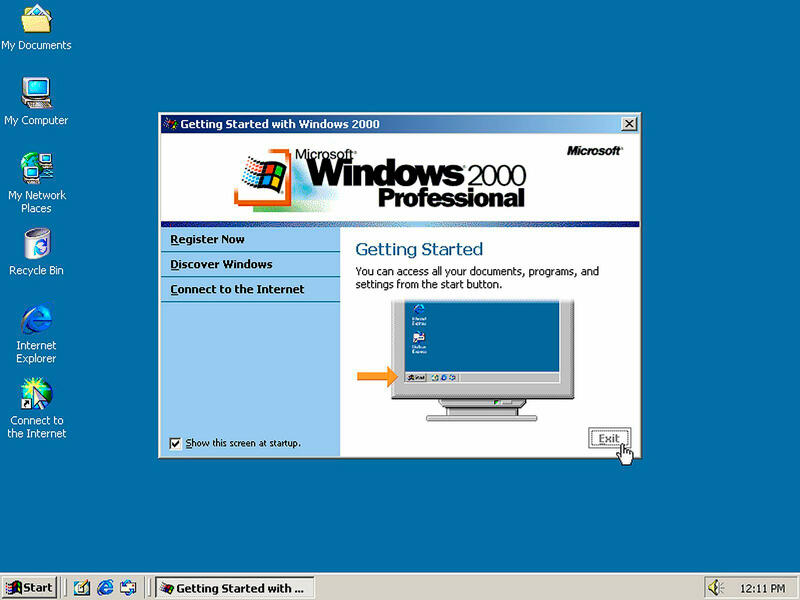
- Windows 7/8/10, VISTA és szerver verziók 2008/2012. Itt van az egyetlen lehetőség - az ISO képe, és egy indító flash meghajtó létrehozásakor meg kell jelölnie, hol található ez a kép. A WinsetupFromusb korábbi verziói kissé összetettebb algoritmussal rendelkeztek, de a fejlesztők úgy döntöttek, hogy egyszerűsítik a rendszerindító hordozó létrehozásának feladatát a végső felhasználó számára.
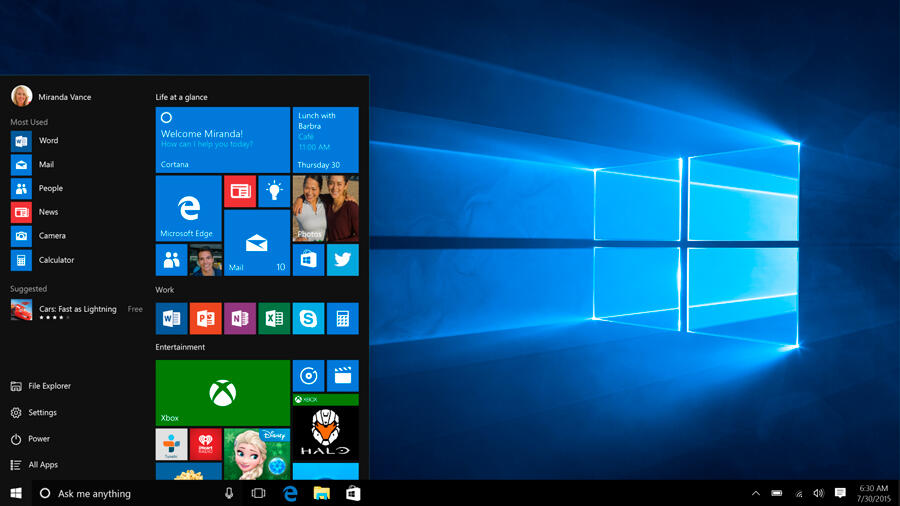
- UBCD4WIN/WindowsFLPC/WinBuilder/BART PE - Itt, mint a Windows korai verzióival rendelkező első verzióban, meg kell határoznia a katalógushoz vezető utat, amelyben van egy I mappák, az a képesség, hogy több betöltési lemezt hozzon létre ritkán használt ritkán használt használt lemezhez operációs rendszerek a WinPE alapján. A felhasználók túlnyomó többsége számára ez a lehetőség valószínűleg nem lesz szüksége.
- Az ISO -képen rögzített Grub4DOS -on alapuló Linuxiso/egyéb operációs rendszer az Ubuntu Linux (vagy a Linux/Unix bármely más verziójának) terjesztésének létrehozására szolgál. Használható a PC -k vagy víruskereső programok visszaállítására tervezett segédprogramok (Kaspersky Rescinedisk, RBCD, Hiren Bootcd stb.). Legtöbbjük a grub4dos multiPeter -en alapul.
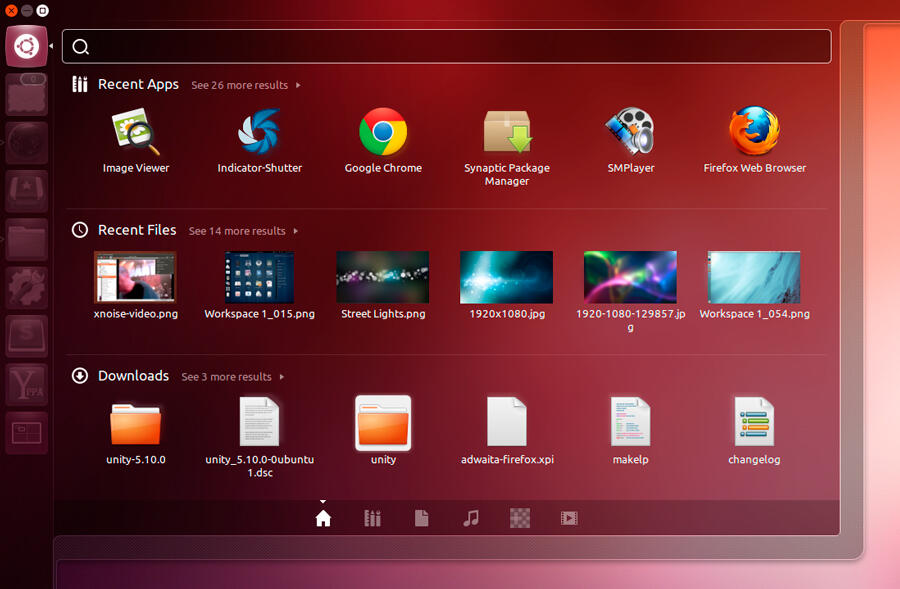
- Syslinux Bootsector - A Syslinux Loader típusú Linux operációs rendszer elosztójával indítható flash meghajtók létrehozásához használják. Ez ritkaság is, még a linuxoidok körében is, tehát ez a lehetőség valószínűleg nem lesz hasznos. De a tisztesség érdekében azt jelezzük, hogy a hordozó létrehozásakor meg kell jelölni a katalógushoz vezető utat, amelyben van egy rendszermappája, a Syslinux.
Többszörös rakományú flash meghajtó létrehozása
Részletesen megvizsgáltuk, hogyan lehet használni a WinsetUpFromUSB -t a Bootable Flash Drive Windows 7 létrehozásához, de néha szükségessé válik egy többszörös rakományú flash meghajtó, amely ugyanazon operációs rendszer több verzióját osztja el, vagy a különböző operációs rendszerek több verzióját. Megállapodhat abban, hogy az ilyen esetek nagyon ritkák, de egy olyan hordozó kialakításának folyamata, amelyből eltérő operációs rendszer telepíthető, meglehetősen egyszerű.

Amint emlékszel, a program fő képernyőjén több operációs rendszerbe helyezhető egy csekkplake -t (a képernyőképen - az USB -lemez felirat aláírása alatt). Ugyanakkor a rendszerbetöltők kialakulása szekvenciálisan történik az algoritmusok szerint, amelynek rövid leírása kissé magasabbra adtunk. Az operációs rendszer telepítésekor ki kell választania a megfelelő verziót, és követnie kell az utasításokat és a tippeket. Egy ilyen többmértékű, több munkaállomással rendelkező vállalatok rendszerei gyakran használják az ilyen multi -terhelésű flash meghajtót.
Dolgozzon különböző eloszlásokkal
Részben már megfontoltuk ezt a kérdést, de szeretnék rajta részletesebben lakozni. A WinsetUpFromusb legújabb verziója lehetővé teszi a Windows összes verziójának telepítését, kezdve a W2000 -rel, és a jelenlegi zászlóshajó termékkel - a "Ten" -vel ér véget.
Az összes OS Microsoft, a belépési szintű Microsoft (2000/XP/2003) esetében meg kell jelölni azt a mappát, amelyben teljes bizonytalan eloszlás van. Az interneten ezek a műtőszobák csak archivált változatban találhatók (ISO kép). Hogy megkerülje ezt az akadályt, használhat egy kis trükköt. A jól ismert Daemon Tools program használatával a képet a virtuális lemezre szerelheti, és megadhatja és megadhatja a WinsetUpFromusb betűjét. A második lehetőség egyszerűbb - csak a kép feltárására. Mivel sok Windows XP -felhasználó van, az os operációs rendszer rögzítésének módja a flash meghajtón lesz igény.
A régebbi generációk Windows (7/8/10, a Windows 2008/2012 szerver) Windows kiválasztásakor indítható flash meghajtó létrehozása megtörténhet egy disztribúció kibontása nélkül, azaz közvetlenül az ISO fájlból. Vagyis egyszerűen jelzi a képpel a mappához vezető elérési utat, bár a disztribúcióval rendelkező opció is megfelelő.
Ugyanígy, az első verzióban az OS Linux támogatását valósítják meg - szükség van a disztribúciós útra, de ebben az esetben a bootloader a syslinux -on alapul, tehát amikor a disztribúciós út jelzi, a Syslinux mappának kell lennie Legyen jelen - különben a csomagtartó lemez létrehozása nem történik meg.
További beállítások
A csomagtartó, a műszaktartók és. További lehetőségeket talál a főképernyőn. Fontolja meg például a "Bootice" segédprogramot. Amikor megnyomja a megfelelő gombot, új ablak jelenik meg:
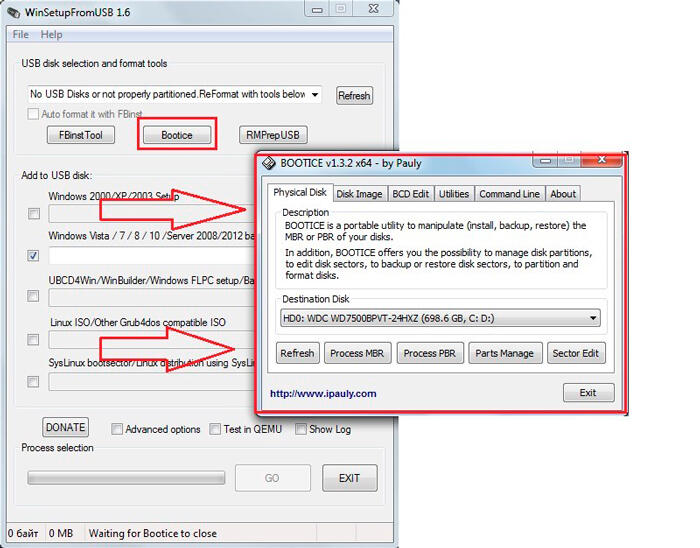
A funkció célja a csere hordozó átalakulása az MBR (az SO -val nevezett fő betöltési lemez) vagy a PBR (valójában rendszerindító kód) képződésével. Más szavakkal, a segédprogram képes telepíteni a Grub4DOS bootloader -t a fő indító rekordba, vagy mondjuk, a "hét" bootmgr rendszerindítója a betöltési kód területére stb.
Ezek meglehetősen specifikus funkciók, és ha ezt nem érted, akkor jobb, ha nem használja a segédprogramot. De a szakértők számára ez és más kiegészítő funkciók nagyon hasznos dolog, mivel lehetővé teszi, hogy egy kifejezetten strukturált kóddal hozza létre a flash meghajtók betöltését egy nem szabványos módszerrel. A legjellemzőbb példa az USB -Z -hordozó kialakulása a hagyományos flash meghajtóról. Vegye figyelembe, hogy a WinsetUpFromusB -ben való munka nem könnyű ezzel a segédprogrammal, de ha megérti, miről van szó, akkor elvileg nem várható nehézségek.
Az FBinst Tools Utility felelős a rejtett szakaszok létrehozásáért a flash hordozón. Rmprepusb funkció mindent, ami lehet az első két segédprogram, plusz még néhány dolog.
A fő képernyő alsó részén van egy jelölőnégyzet a fejlett beállítások bekapcsolásához. Ha ezt a lehetőséget ünnepli, új ablak jelenik meg, amelyben megmutathatja, hogy milyen beállításokat alkalmaznak a rendszerindító hordozó kialakításához szükséges szokásos eljáráshoz. Például az egyéni menünevek tételének megválasztása a hét vagy a nyolc számára lehetővé teszi az operációs rendszer menü nevének szabványosítását vagy individualizálását, és a "Windows Prefare" opció segíti a disztribúciókat a felvételhez.
A teszt beillesztése a QEMU opcióba lehetővé teszi a rögzített flash meghajtó tartalmának aktiválását a hibákra, és a show napló opció felelős a felhasználó által végzett összes művelet dokumentálásáért.
- « Mi a Google Assistant, annak beillesztése, konfigurációja és törlése
- Módszerek a memóriakezelési hiba kijavítására a Windowsban »

